USB 驱动器是一种便捷的文件传输方式,无需网络即可轻松携带和共享文件。尤其对于大型文件,USB 存储设备是实现系统间数据快速迁移的理想选择。
尽管 USB 闪存驱动器具有高度的便利性和广泛的兼容性,它们也可能给连接的系统带来安全隐患。如果某个系统感染了恶意软件,闪存驱动器很容易成为传播媒介,将病毒从一个系统带到另一个系统。
强大的杀毒软件或许可以检测并阻止来自 USB 驱动器的恶意软件,但同时也会限制您访问驱动器上的正常文件。若防病毒软件未能成功拦截,且您直接访问并复制了受感染驱动器中的文件,您的系统也可能因此受到感染。
闪存盘文件变快捷方式问题
如果您的闪存驱动器上的文件都变成了快捷方式,那么这很可能是因为您的驱动器受到了病毒感染。令人担忧的是,一旦您访问了该驱动器,您的系统也可能已经被感染。不过,您或许仍有办法从驱动器中恢复原始文件。
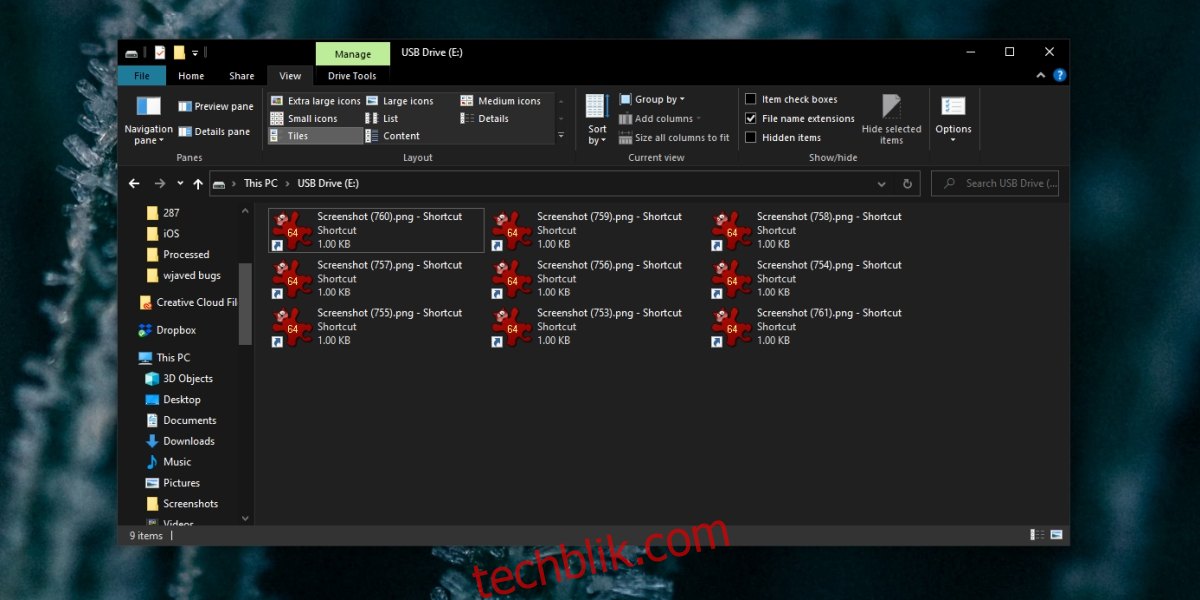
这种现象是由“快捷方式病毒”引起的,该病毒在十年前非常流行,但现在仍然存在。它的主要作用是隐藏原始文件,并为它们创建快捷方式。这些快捷方式本身通常也是受感染的,而隐藏的原始文件也可能被病毒感染。以下是一些应对方法:
修复闪存驱动器的四种有效方法
1. 扫描闪存驱动器
首先,您需要清除驱动器上的病毒。如果不清除病毒,您的文件将再次被隐藏,并且病毒会传播到整个系统中。
打开文件资源管理器。
转到“此电脑”。
右键单击您的闪存驱动器。
选择“使用 Windows Defender 扫描”。
隔离并删除所有被识别为受感染的文件。
接下来,下载并安装 Malwarebytes(免费版)。
再次打开文件资源管理器并转到“此电脑”。
右键单击您的闪存驱动器,选择“使用 Malwarebytes 扫描”。
删除所有找到的感染文件。
打开闪存驱动器,您的文件应该已经恢复可见。
温馨提示:建议使用 Windows Defender 和 Malwarebytes 对您的整个系统进行完整扫描。
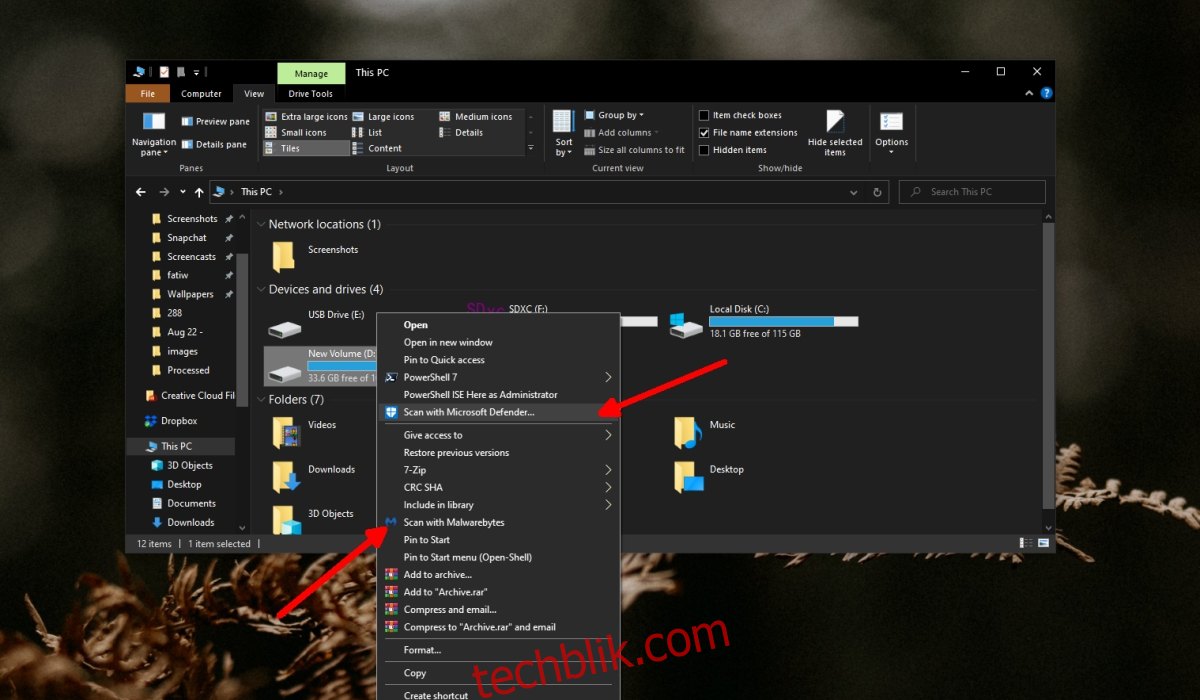
2. 删除自动运行文件
当您访问闪存驱动器时,病毒可能会自动运行。在某些情况下,自动运行文件会自动打开 USB 驱动器,导致病毒迅速传播到整个系统中。自动运行文件有时可能不会被杀毒软件标记为恶意,因此手动删除它们是更好的做法。
将您的 USB 驱动器连接到电脑。
以管理员权限打开命令提示符。
使用以下命令导航至您的 USB 驱动器。
闪存驱动器盘符:
例如:
E:
输入以下命令以列出驱动器中的所有文件:
dir /w /a
运行以下命令以删除驱动器上的所有自动运行文件:
del autorun.inf
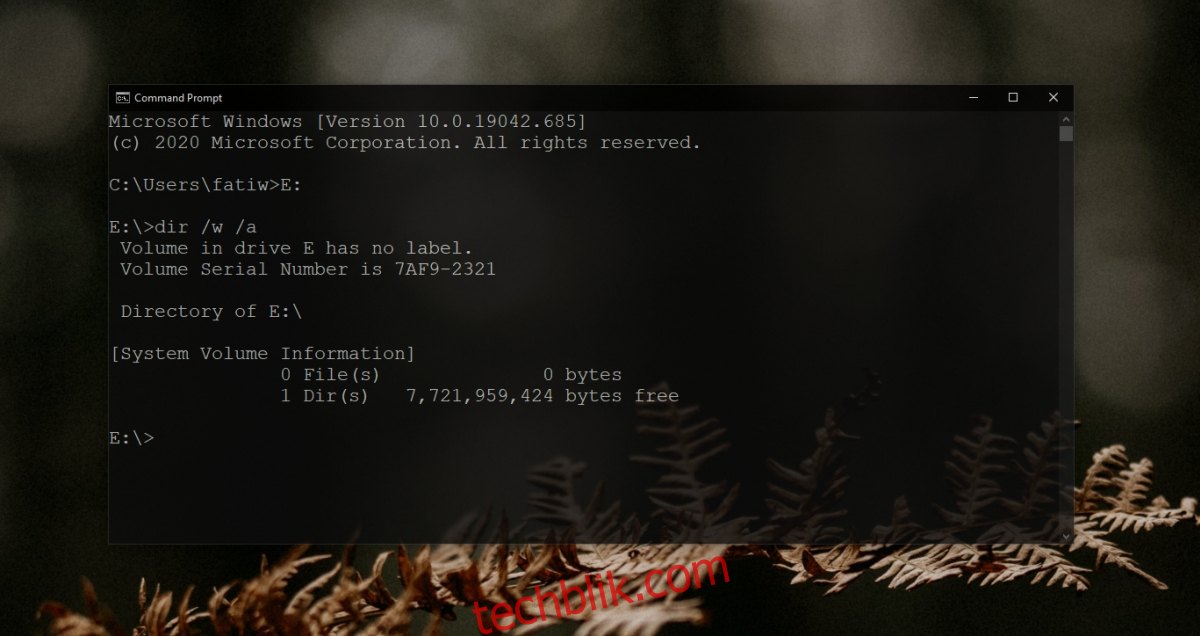
3. 取消隐藏隐藏文件
闪存驱动器上的原始文件是被隐藏的,您需要将它们取消隐藏。请确保您已清除了驱动器上的恶意软件,即已扫描并删除了病毒。
以管理员权限打开命令提示符。
运行以下命令以取消隐藏隐藏文件。请将驱动器号更改为您闪存驱动器对应的盘符。
attrib -h -r -s /s /d 驱动器盘符:*.*
例如:
attrib -h -r -s /s /d E:*.*
4. 格式化闪存驱动器
创建文件快捷方式并隐藏原始文件的病毒可能难以清除。如果您已成功扫描并删除了病毒,并且已备份了驱动器上的文件,则应格式化您的闪存驱动器。
将您的驱动器连接到电脑。
打开文件资源管理器。
转到“此电脑”。
右键单击您的闪存驱动器,从上下文菜单中选择“格式化”。
取消勾选“快速格式化”选项。
格式化驱动器。
注意:格式化驱动器会清除驱动器中的所有数据。
结论
由于 USB 驱动器的便携性,许多人习惯将其挂在钥匙链上。不幸的是,这也使得它们容易传播病毒。为了避免感染,请务必确保您连接的闪存驱动器不是来自受感染的系统。通常,公共场所的计算机,例如图书馆的电脑,更容易携带病毒。家用的受信任计算机通常不会出现此类问题,但您仍应保持警惕。如果有人给您一个可能安装了恶意软件(无意中)的闪存驱动器,您也可能最终感染自己的系统。